善用Word與EndNote協助論文編排(十一):Word中EndNote參考文獻排版
雖然運用Word插入標號與交互參照的方法可以產生文中引註與文末參考文獻,但使用EndNote來協助更為方便快捷。在Word功能列中開啟EndNote所產生的參考文獻,其排版問題除了與所選定EndNote中引用格式(Output Style)的Bibliography / Layout設定有關外,同時也要在Word功能列中開啟EndNote,使用Bibliography / Layout來調整。
關於如何使用EndNote,敬請參考本部落格的〈EndNote第一站〉。
EndNote安裝成功會出現在Word上方的功能列。按下功能列的EndNote,在其Bibliography / Layout中來進行調整。
EndNote所產生參考文獻的排版問題,涉及所選用的參考格式設定(EndNote Output Style)、EndNote在WORD中的Bibliography設定,以及在WORD中對段落或樣式的設定。經過各種設定的先後變更,在看似已調好所需排版的設定下,再次更新與插入新的引註時可能會扼腕地發現排版跑掉了。簡單的排除方式為按下WORD樣式的更多選項,在樣式的工作窗格中將"EndNote Bibliography"與"EndNote Bibliography Title"這兩種樣式刪除,去掉已交叉混淆的設定後,再重新設定WORD中EndNote 的Bibliography格式。
by 洪翠錨(2020/11/17更新)
==========================================================================
善用Word與EndNote協助論文編排【圖文說明】:
(一)前言
(二)分頁、分節與頁碼
(三)度量、變數網底與功能窗格
(四)樣式
(五)多層次清單
(六)目錄
(七)公式標號與交互參照
(八)圖表標號與交互參照
(九)圖表目錄
(十)更新功能變數
(十一)Word中EndNote參考文獻排版
(十二)Word文件中圖片位置錯亂問題
(十三)圖編號與圖目錄問題
(十四)目錄排版
(十五)顯示所有樣式
(十六)較易辨識文中引註
(十七)圖表與其標題同頁
(十八)註腳呈現”同註N"
其他相關文章:EndNote插入引文時使用智慧引號「“ ”」

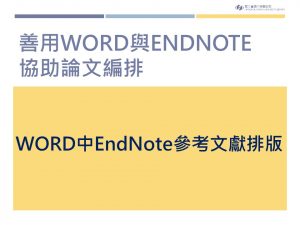

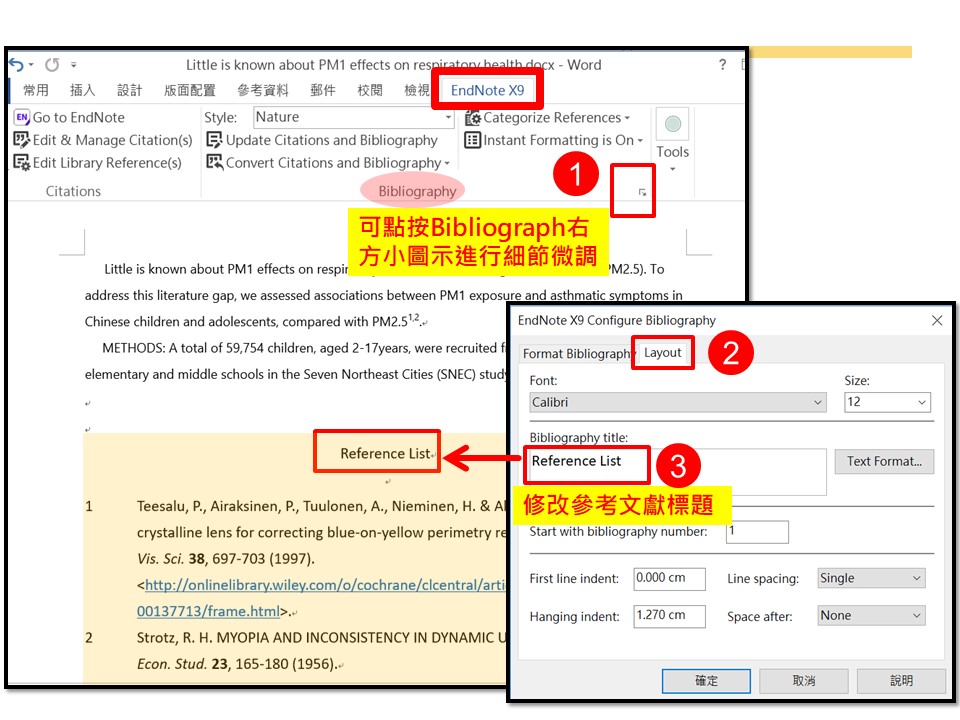
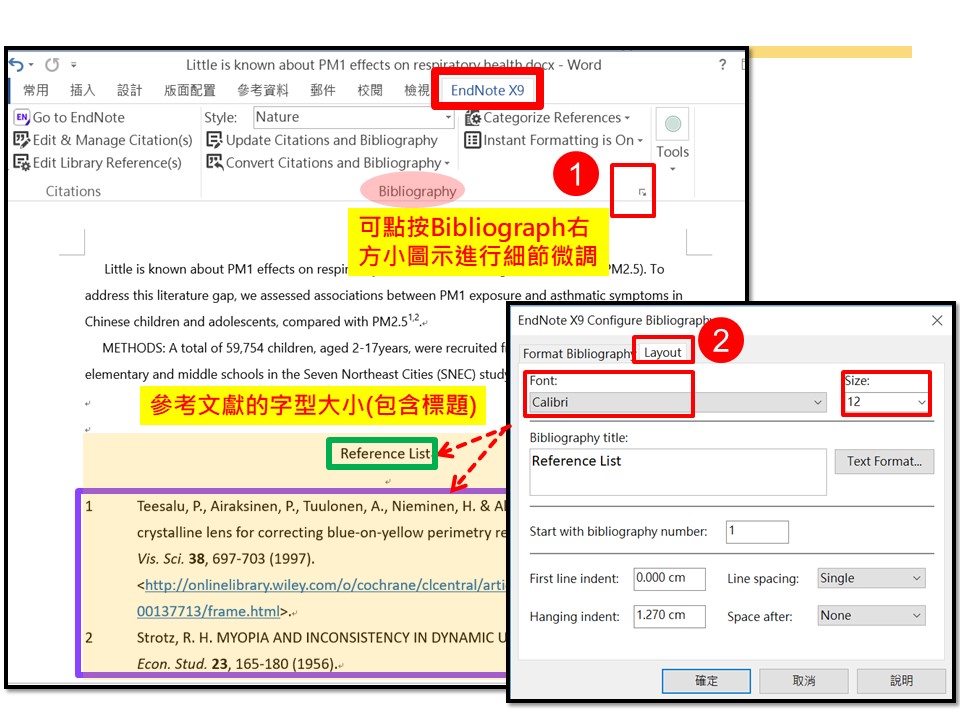
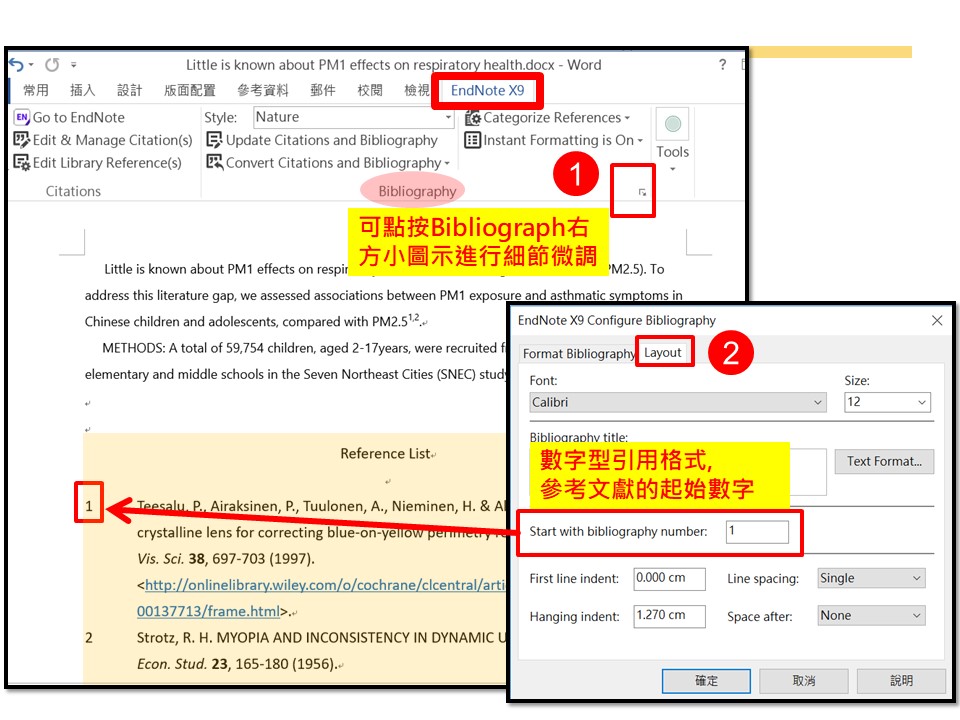
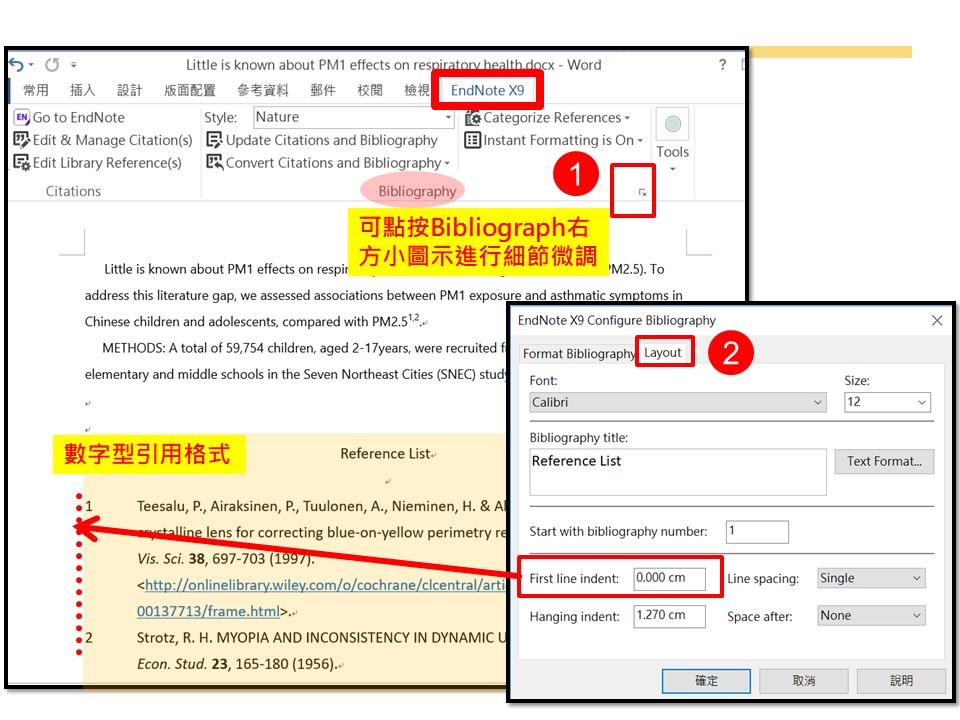
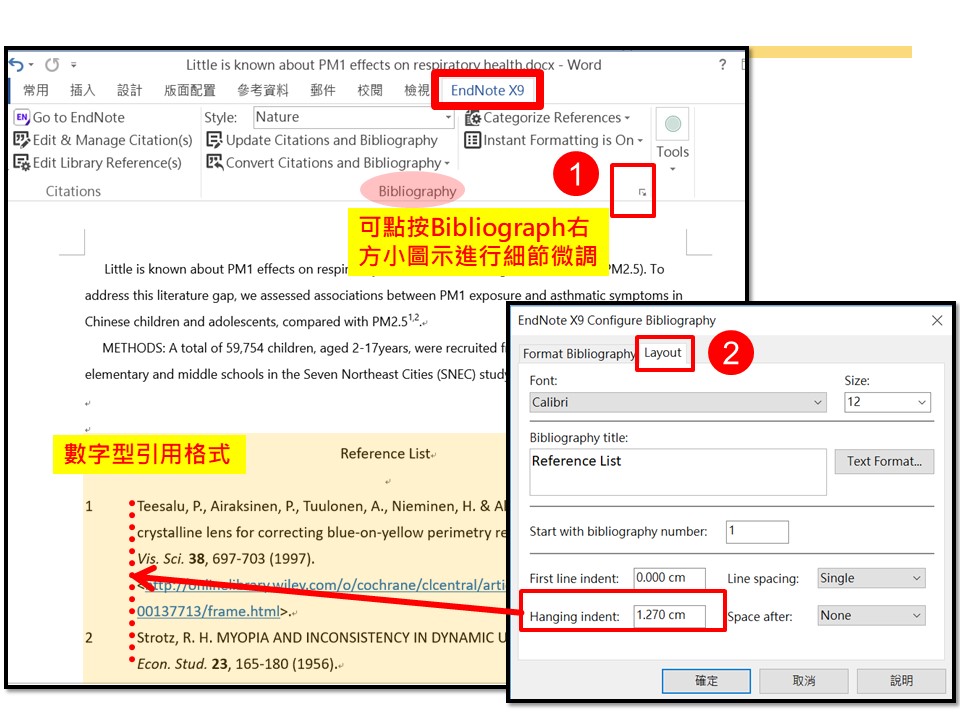
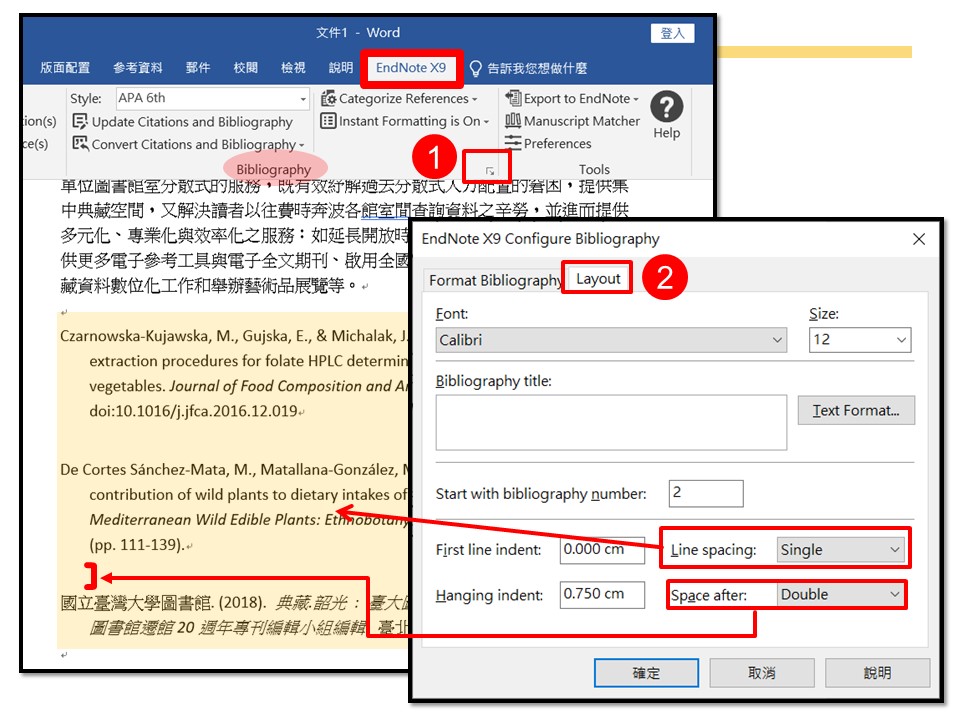
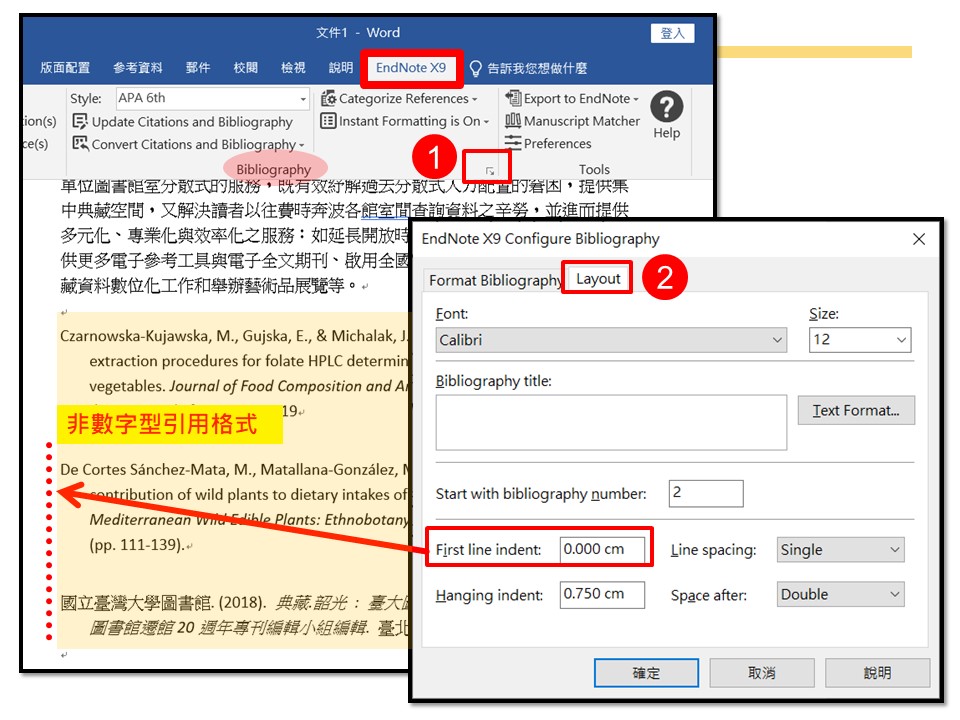
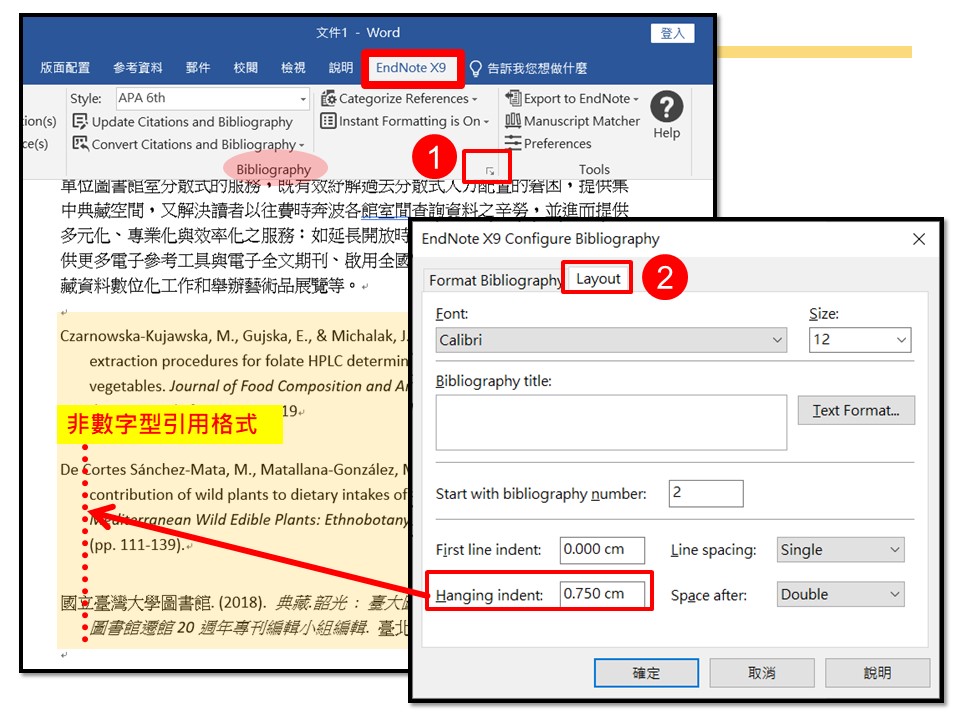

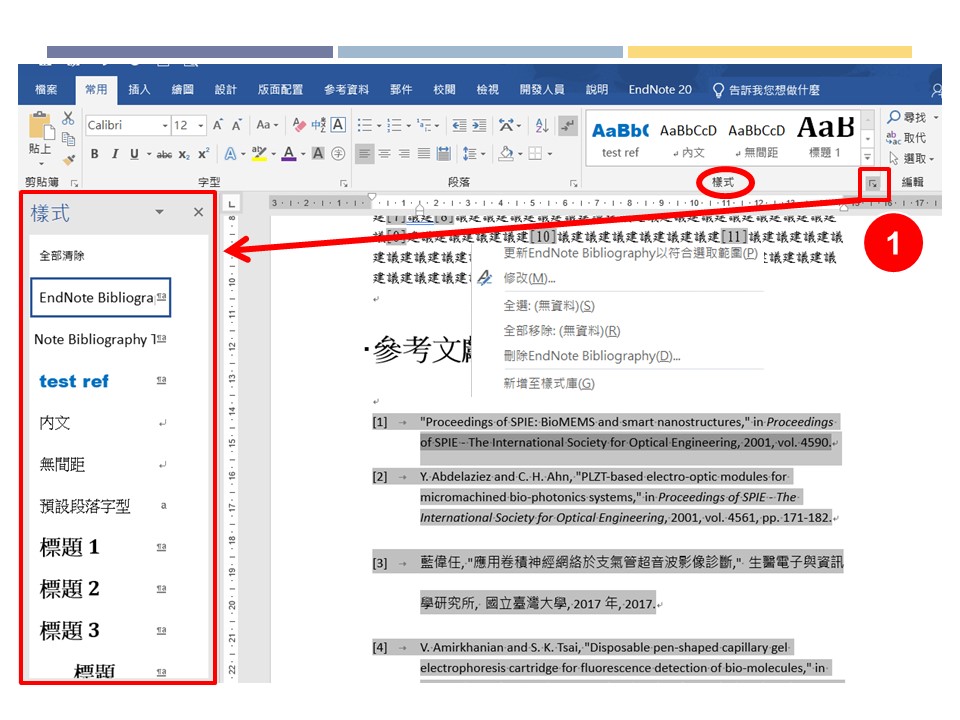
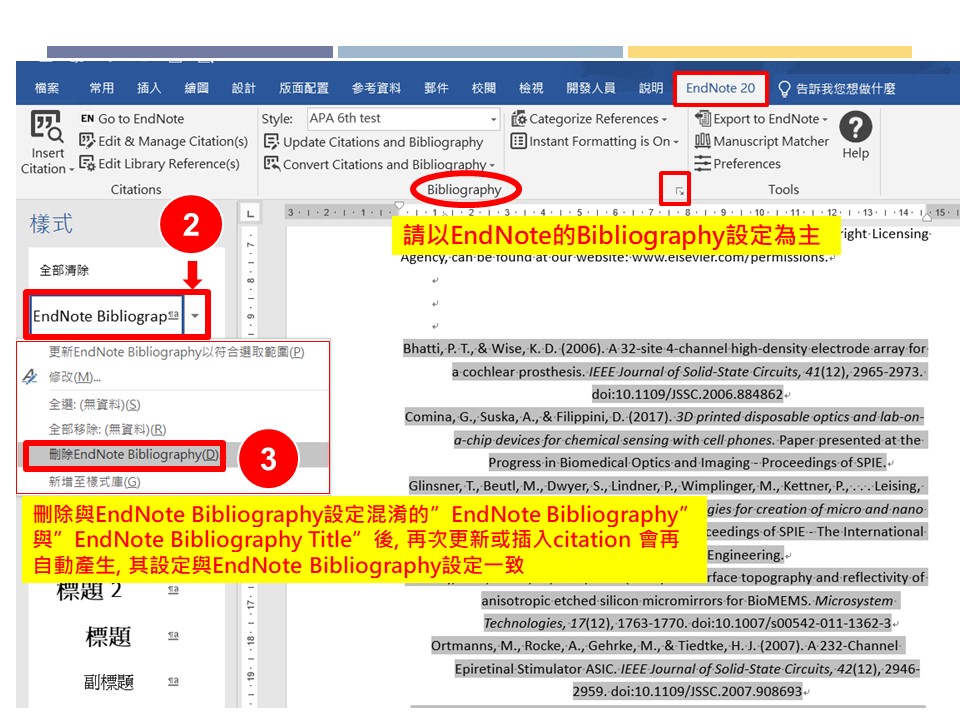
您好,我想請問一件事情,我在撰寫論文時有使用大綱模式設定章節,當我要使用endnote引用文獻時(使用APA格式),一開始插入後,最後面的自動跑的參考文獻部分會變成跟「章」一樣的大小,已在Layout中已經調回12字,但有一個問題是,照理說正常的參考文獻會靠左對齊,但我的卻是置中,每當我新引用其他文獻插入後,最後面的參考文獻部分便會全部變回置中。想請問這個是哪裡的設定跑掉?亦或是有其他方法解決?(因為若開啟新的word檔測試插入引用與自動跑參考文獻部分,都是正常格式)
Dinobi您好,
請在大綱模式下檢視”參考文獻”是否被誤設為與”章”相同的”階層一”而非”本文”,
或是誤將”參考文獻”套用樣式為與”章”相同的”標題1”。
要讓"參考文獻"這四個字及其頁數自動出現在"自動目錄",
請不要在Word中EndNote/Bibliography/EndNote X9 Configure Bibliography/Layout/Bibliography title: 中鍵入文字,
而是另外打字"參考文獻"並將其設為與"章"相同的”階層一”或”標題1”,至於參考書目應為"本文",
請試試看。
若仍有問題,
建議Convert Citations and Bibliography/Convert to Plain Text另存成去參數的文字檔,再對跑掉格式的參考書目進行排版。
您好
目前有使用Endnote>Preference>Reference Types,新增以及Modify Reference Type,這部分功能操作正常。
後來使用Bibliography>Categories,來區分出中文部分的期刊 、書籍、網路資料還有英文部分的期刊 、書籍、網路資料,發現只有內建的Reference Types成功,自己設立的Reference Types,無法正常分類,已確認過資料Endnote >Reference Types設立正確。 錯誤狀況像是,屬於英文期刊論文的資料在word上面被分類為Uncategorized References。
eva您好,
經實際測試,推測可能是自己在Bibliography輸入Categories名稱時,有動到了字型,EndNote將Reference Type辨識成文字,所以無法正確判斷分類。
於是,把那些文字全部選取之後,點選上方的「P」清除格式,即可正常運作。
已將步驟截圖補充於部落格文章的末段〈Categorize References 參考文獻群組〉,
敬請參考,謝謝!